3 einfache Möglichkeiten zum Laden von Nicht-Amazon-Büchern auf Ihren Kindle Fire
Was Sie wissen sollten
- Verwenden Sie den Silk-Browser, um E-Books im Internet zu finden, laden Sie sie auf Ihr Gerät herunter und gehen Sie dann zum Dokumente App, um sie zu finden.
- Übertragen Sie Bücher mit einem USB-Kabel von Ihrem Computer auf Ihren Kindle Fire (und die Android-Dateiübertragung Dienstprogramm für Mac).
- Gehe zum Amazon-Geräte verwalten Seite und wählen Sie Ihr Gerät aus, um Ihre Kindle-E-Mail-Adresse zu finden, und senden Sie dann das E-Book an die Adresse.
In diesem Artikel wird erläutert, wie Sie Bücher von außerhalb des Kindle Store auf Ihren Kindle Fire laden. Die Anweisungen in diesem Artikel gelten für alle Amazon Fire-Tablets.
E-Books mit dem Kindle-Browser herunterladen
Wenn Sie legale, nicht DRM-geschützte E-Books von anderen Verkäufern kaufen, können Sie diese Bücher ganz einfach auf Ihr Gerät übertragen. Es gibt auch von Websites mit kostenlosen E-Books die Sie mit dem Amazon Silk-Browser auf Ihr Gerät herunterladen können. Dateien, die Sie herunterladen, finden Sie in der Docs-App.
Tippen Sie auf eine Datei, um sie zu öffnen. Wenn es im Standard ist MOBI für das Kindle Fire-Format wird das Buch in der Kindle-Reader-App geöffnet.
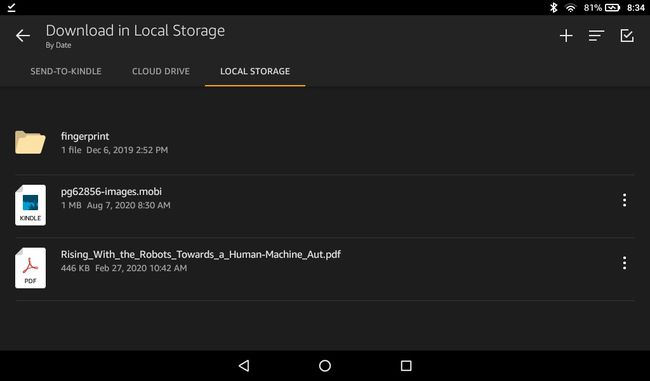
So übertragen Sie E-Books vom PC auf den Kindle Fire über USB
Sie können Dateien auf und von Ihrem Kindle Fire übertragen, als ob es ein externe Festplatte mit einem USB-Kabel:
Installieren Sie auf einem Mac die Android-Dateiübertragung Dienstprogramm, um die USB-Übertragung abzuschließen.
Verbinden Sie Ihr Fire-Tablet mit Ihrem Computer mit einem Micro-USB-Kabel.
-
Wenn Sie das Fire-Tablet zum ersten Mal mit einem Computer verbinden, streichen Sie vom oberen Bildschirmrand des Tablets nach unten und tippen Sie auf USB lädt dieses Gerät.
Sie können mit Schritt 4 fortfahren, wenn Ihr PC bereits Zugriff auf Ihr Tablet hat.

-
Zapfhahn Dateien übertragen um den Zugriff auf das Gerät zu ermöglichen.

-
Öffnen Sie auf Ihrem Computer den Geräteordner und wählen Sie Interne Speicher.

-
Ziehen Sie MOBI-Dateien per Drag-and-Drop in die Bücher Ordner und platzieren Sie PDFs und andere Dateien im Unterlagen Mappe.

Trennen Sie das Tablet vom PC. Nachdem Sie Ihre Dateien hinzugefügt haben, müssen Sie den Kindle möglicherweise neu starten, damit er die neuen Bücher erkennt.
Sie können Dateien auch mit dem Dropbox App für Feuer-OS.
E-Books per E-Mail an Kindle senden
Es ist auch möglich, Dateien von Ihrem PC mit einer speziellen E-Mail-Adresse an Ihren Kindle Fire zu senden. Um Ihre Kindle-E-Mail-Adresse auf neueren Fire-Geräten zu finden, öffnen Sie die Docs-App und tippen Sie auf Dokumente per E-Mail an Ihr Fire senden unter An Kindle senden. Wenn Sie eine Datei an eine E-Mail anhängen und an die angegebene Adresse senden, wird die Datei automatisch in Google Docs angezeigt.
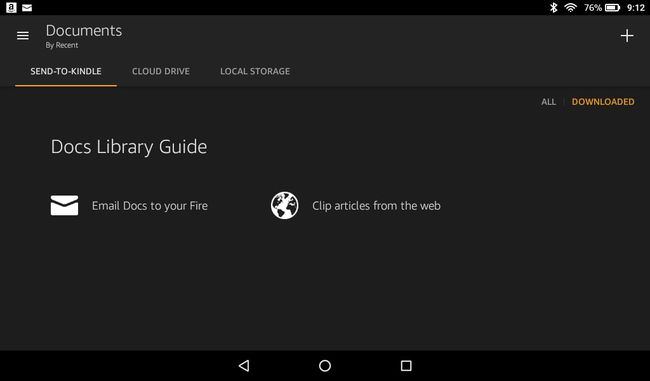
Es gibt eine andere Möglichkeit, die E-Mail-Adresse Ihres Kindle zu finden. Melden Sie sich bei Ihrem Amazon-Konto Rufen Sie auf Ihrem PC die Seite Amazon-Geräte verwalten auf und wählen Sie dann Ihr Gerät aus. Die E-Mail-Adresse des Geräts sollte aufgelistet sein.
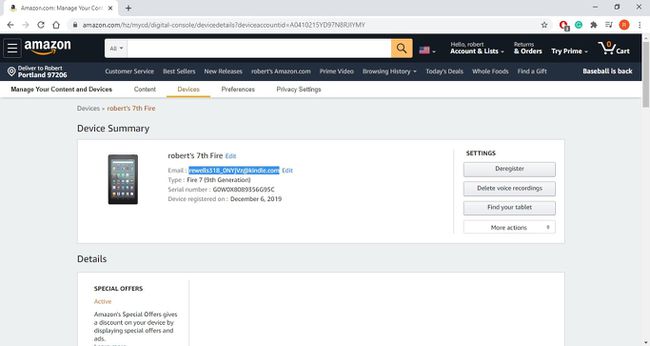
Welches Reader-Format sollte für Amazon Fire Tablets verwendet werden?
Die Amazon Kindle App liest nativ MOBI-Dateien. Wenn Sie ein Buch in. haben ePub-Format, du kannst es lesen, aber du musst es auch Konvertieren Sie die ePub-Datei oder installieren Sie ein separates Lese-App auf deinem Feuer.
Andere unterstützte Dateitypen für Kindle-Bücher sind:
- AZW
- KPF
- VR China
- TXT
- DOC
- DOCX
Wenn ein E-Book nicht im Standard-MOBI-Format vorliegt, wird es nicht in der Kindle-App angezeigt. PDFs und andere Dateitypen finden Sie in der Docs-App.
